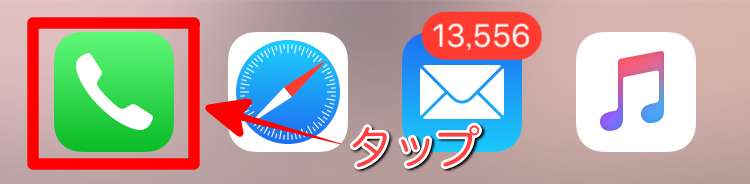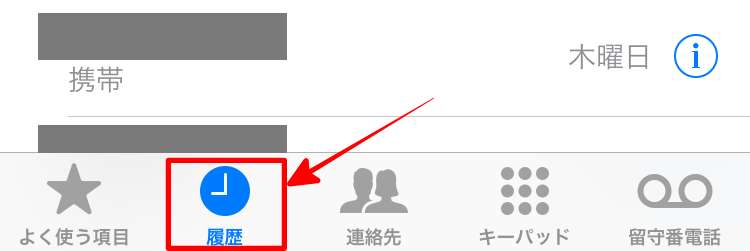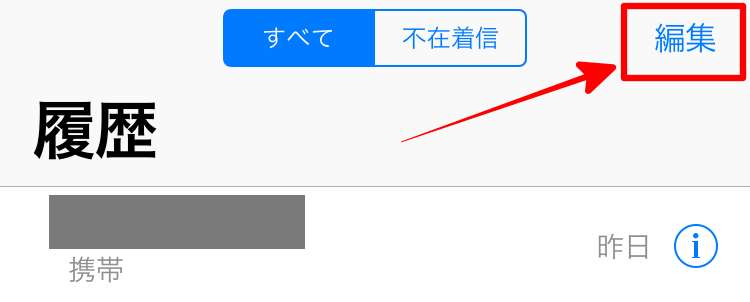ここではiPhoneの発信・着信履歴を削除する方法を紹介します。

あの〜、iPhoneの着信履歴に「不明」って表示されてるんだけど何が原因なの?

iPhoneの着信履歴の不明表示は気になりますよね。
iPhoneの着信履歴を削除しようとした時に「不明」と表示されていると何だか気持ち悪く感じる方もいるのではないでしょうか。
そこでここではiPhoneの「不明表示の理由」やiPhoneの発信・着信履歴の削除方法について紹介したいと思います。
関連記事【iPhone】おやすみモードってLINE着信音・通知は鳴る?
iPhoneの発信・着信履歴での「不明」表示の原因は何!?
iPhoneの発信・着信履歴のなかで以下のような「不明」と書かれた履歴を見たことありませんか?
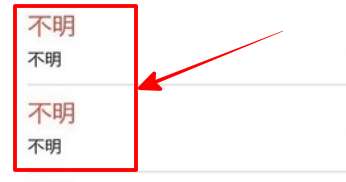
この不明表示ですが、いくつかの原因パターンがあるようです。
主に今現在確認されている項目としては、
- 「line-out」、「Skype-out」のようなIP電話サービスからの着信(楽天のsmartalkは表示されました)
- 国際電話、外国を経由した通話着信
- 「非通知」、「公衆電話」の場合も
など電話番号を持たないデバイスからの着信に対して表示されることが多い印象を受けました。

楽天のsmartalkの場合は元になっている電話番号がありますから、そのためかもしれませんね。
要はiPhoneがかかってきた着信を判別できなかった際に「不明」と表示されるようです。
ワン切りなどの可能性もありますのであまり気にしなくても良いかもしれません。
ただ、上記にもあるように「非通知」や「公衆電話」の場合もありますので、その場合は臨機応変に対応しましょう。

「不明」と書かれているとどうしても不信感があるわけですが、こういった理由があるということを知っておけば対応もできるかもしれませんね。
不明というと、迷惑メールも出所が不明ですよね。
以下の記事ではiPhoneの迷惑メールフォルダについて解説しましたので参考にしてみて下さい。
関連記事【iPhone】迷惑メールフォルダの意味や迷惑メール一括削除の方法
そしてスマホ全般なのですが迷惑メールが最近増えてきたと感じる場合は以下の対処法をお勧めします。
関連記事スマホへ急に迷惑メールが増えた気がする…原因や対策はある?
iPhoneの着信履歴・発信履歴を削除する方法
iPhoneの発信・着信履歴を削除する方法は同じです。
理由は、iPhoneの発信・着信履歴が同じ履歴画面に表示されているからです。
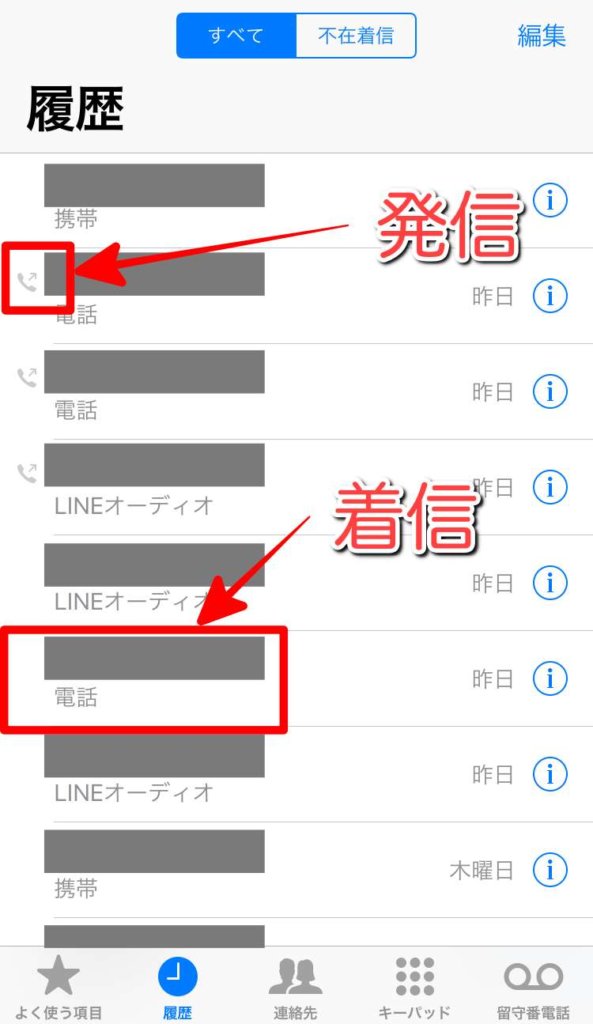
それを踏まえた上で、
- 発信・着信履歴を個別削除する方法
- 発信・着信履歴を一括削除する方法
の2つの方法を紹介したいと思います。

どちらも簡単に削除できますよ♪
①:着信履歴を個別で削除する方法
まずiPhoneのホーム画面から、
「編集」をタップすると左側に赤丸がズラ〜っと表示されますので、削除したい着信履歴の赤丸をタップします。
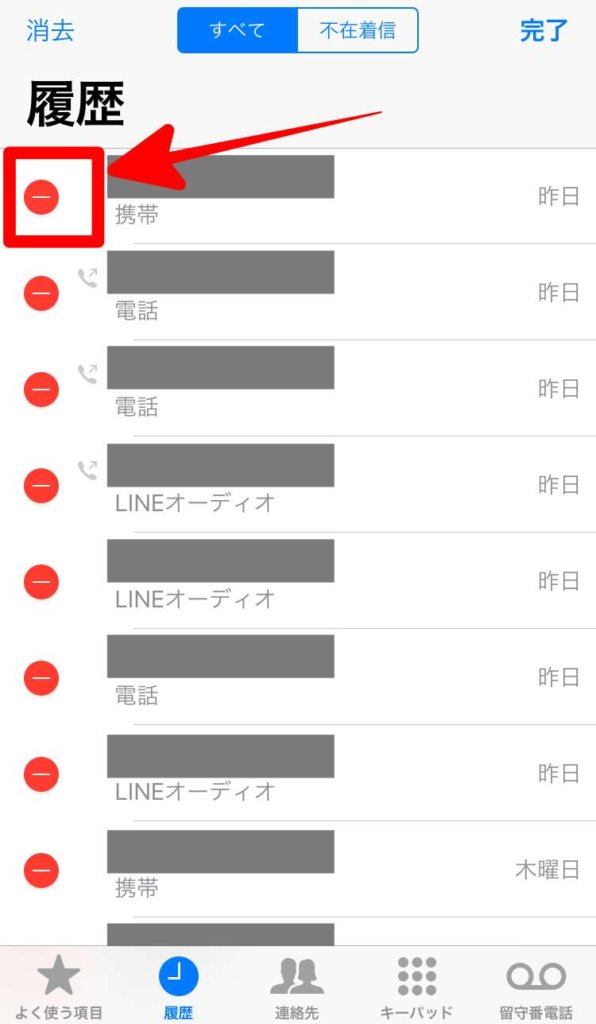
赤丸をタップすると「削除」バーが表示されますので、「削除」をタップするとiPhone内の着信履歴が削除されます。

また、もう1つの着信履歴を個別で削除する方法として、
までは同じで、削除したい着信履歴を左側にスワイプすると先ほどと同じように「削除」と書かれた赤いバーが出てきます。
「削除」をタップすると対象の着信履歴が削除されます。
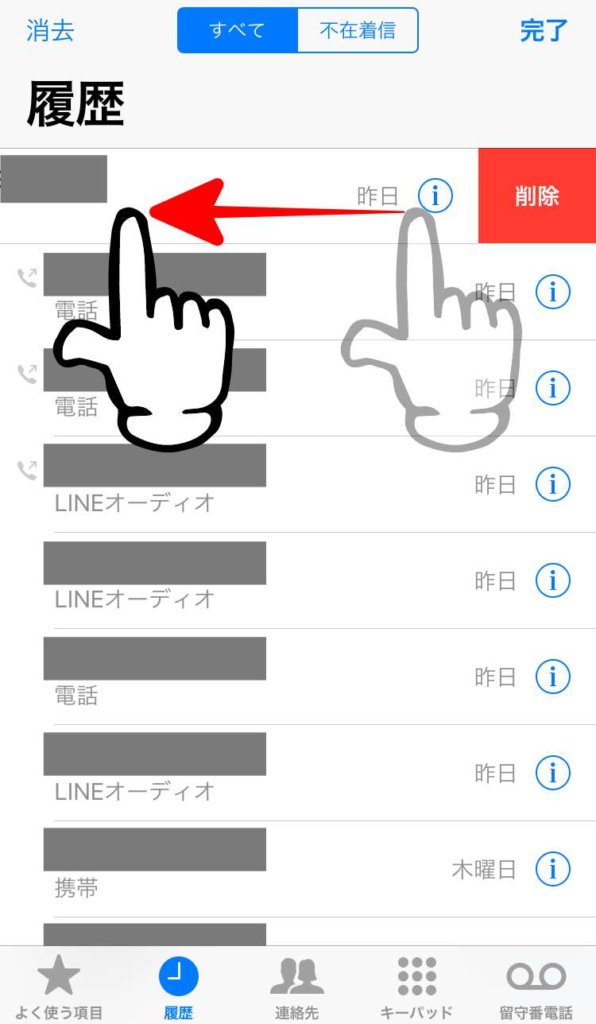
②:着信履歴を一括して削除する方法
そして次はiPhoneの着信履歴を一括削除する方法です。
こちらも、
ここまでは同じ動作になり、次に左上の「消去」をタップします。

そうすると以下のように「すべての履歴を消去」というダイヤログが表示されますので、消去することに問題がなければ「すべての履歴を消去」をタップします。
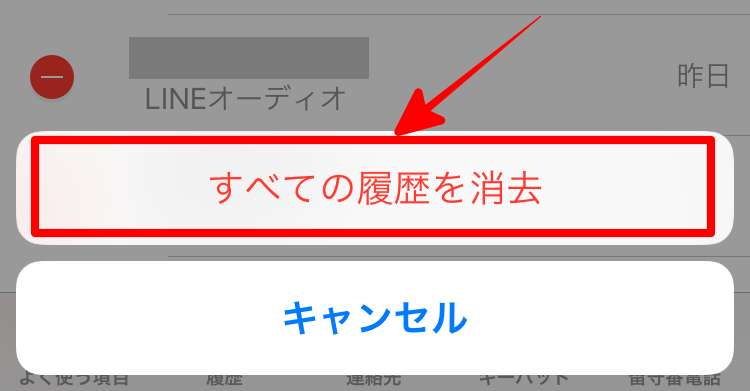
これで着信履歴が一括して削除する事が出来ます。

お〜、着信履歴が一括で削除できた!
簡単に着信履歴が一括削除することが出来ますので、心機一転キレイさっぱりしたい場合は一括して着信履歴を削除してもいいかもしれませんね。

着信履歴もある程度溜まってきたら定期的に削除してあげる方がiPhoneのメモリにも優しいですよ♪
そして余裕のある方は1日に1回はiPhoneの再起動も行う様にしましょう。
まとめ
今回はiPhoneの着信履歴・発信履歴を削除する方法と不明表示の原因について解説しました。
iPhoneの着信履歴・発信履歴を削除する方法は、
して、
- 「消去」(発信・着信履歴一括削除)
- 「編集」>「赤丸」(発信・着信履歴個別削除)
で削除することが出来ます。
また「不明」の表示に関しては、
- 「line-out」、「Skype-out」のようなIP電話からの着信
- 国際電話、外国を経由した通話着信
- 「非通知」、「公衆電話」の場合も
になりますのでケースによってそれぞれの対応をしましょう。
また、電話アイコンの↓このマークって何だか知っていますか?

赤丸の中に数字がないですね。
もしこれの消し方を知らない場合は「【iPhone】電話アイコンの赤丸が消えない!原因や対処法」を読んでおくことをお勧めします。